PhotoShop绘制一个洗发水瓶子效果教程
摘要:教程效果图:1.新建文档768x1024.2.点击圆角距形工具,半径10,拉出一个距形,就是洗发水的主体形状。3.先设置一个渐变,从左至右分...
教程效果图:

1.新建文档768x1024.
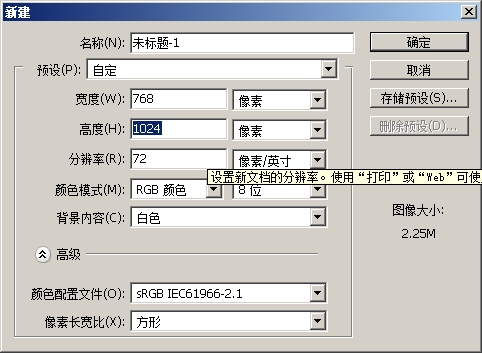
2.点击圆角距形工具,半径10,拉出一个距形,就是洗发水的主体形状。
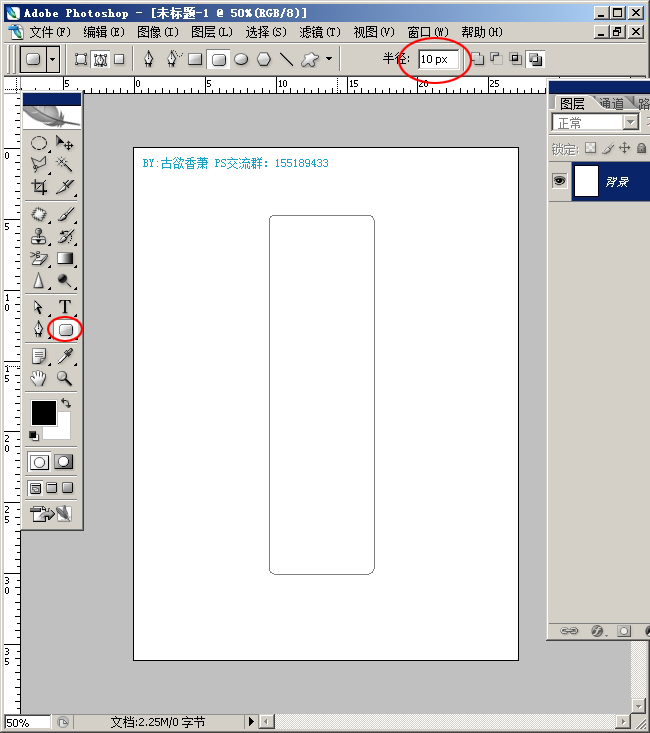
3.先设置一个渐变,从左至右分别色号为:0892b4 20add0 17a0c1 2badcd 0892b4
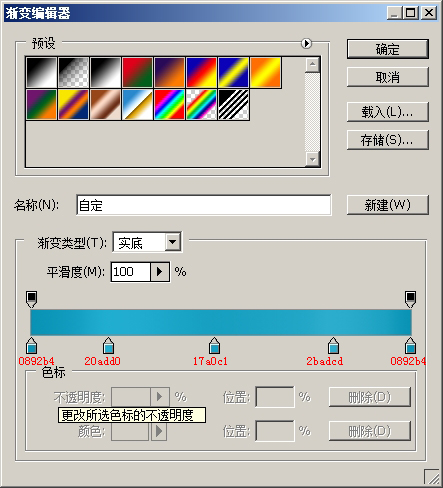
4.渐变设置好后,新建图层,把距形路径载入选区(CTRL+回车),并横向拉出一个渐变,如图

【PhotoShop绘制一个洗发水瓶子效果教程】相关文章:
★ PhotoShop绘制一个蓝色苹果iPhone4手机背壳教程
